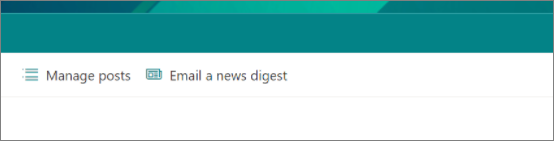Med SharePoint-nyheter kan du gjøre organisasjonens nyhetssaker levende med rik formatering, bilder og dynamisk innhold. Med SharePoint-nyheter kan du bryte fri fra ren tekst og opprette engasjerende nyhetsopplevelser som holder organisasjonen og teamene oppdatert. Uansett om innholdet ditt er plassert i Microsoft 365 eller utenfor, kan du enkelt legge det til i nyhetsinnlegget.
Uansett om du oppretter en kunngjøring, statusoppdatering eller personnyheter, vil nyhetsinnleggene dine se bra ut på alle enheter og bringe historiene dine til brukerne, selv i Microsoft Teams. SharePoint-nyheter inneholder enkle metoder for å distribuere og promotere nyheter, inkludert automatisk nyhetsdistribusjon og promotering til bestemte målgrupper. Lesere kan samhandle med nyheter de bryr seg om, ved å like, kommentere og dele det på nytt.
I denne artikkelen
Hva slags innhold bør jeg bruke SharePoint-nyheter til?
Hva er et nyhetsområde for organisasjonen?
Hvordan bestemmes nyhetsanbefalinger for brukere?
Hvordan får jeg SharePoint-nyheter til riktig målgruppe til rett tid?
Fungerer alle disse funksjonene for Office 365 GCC High og DoD?
Hvor vises nyheter?
Hvis du vil gi brukerne en enkel måte å holde kontakten med organisasjonen på, distribueres nyheter gjennom en rekke kanaler, for eksempel i den tilpassede feeden på SharePoint-startsiden, mobilappen, SharePoint-nettsteder, Teams-kanaler og mer. Her er måter nyheter distribueres på:
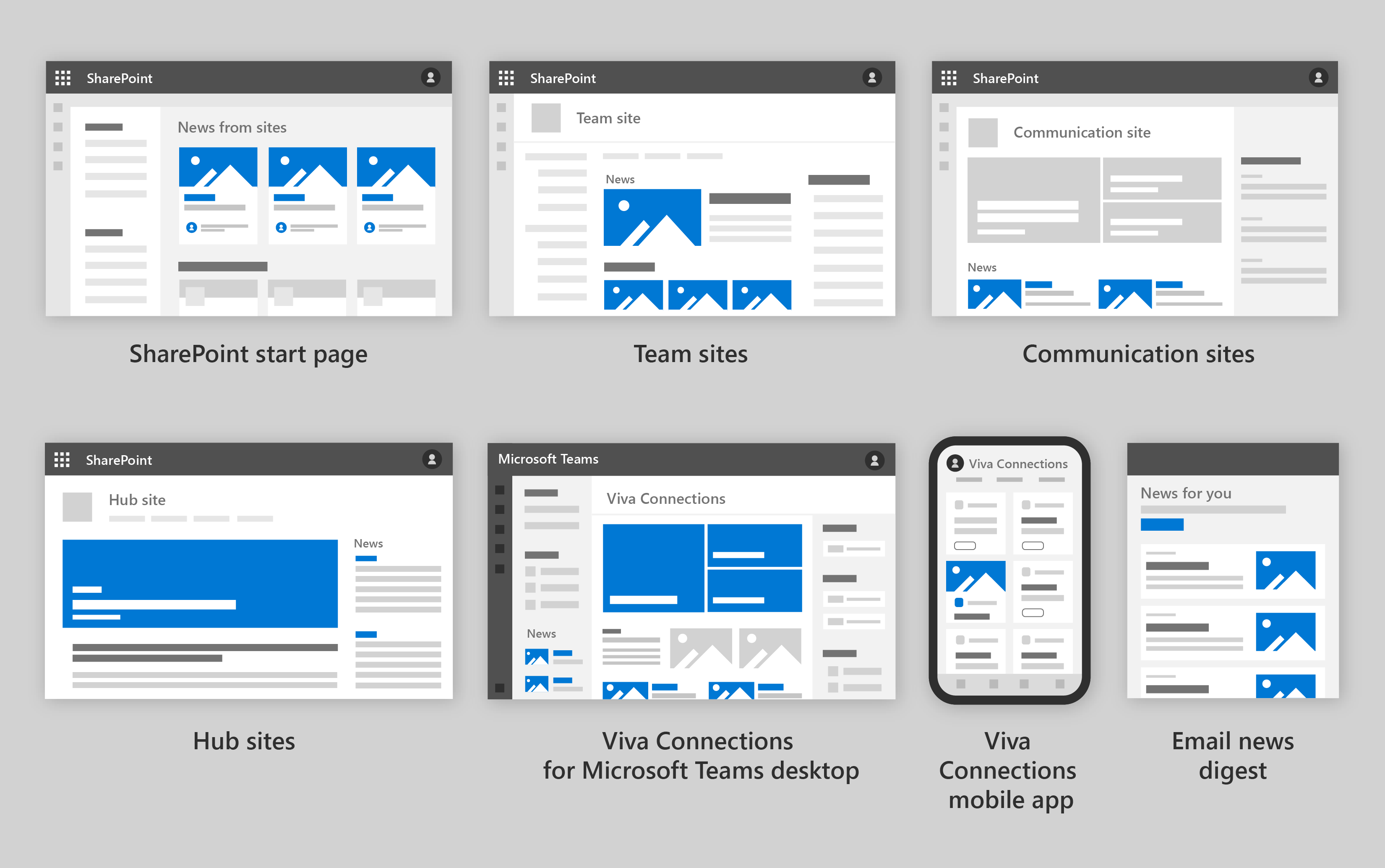
Obs!: Mobilappen Viva Connections vil være tilgjengelig senere i 2021.
-
SharePoint-startside – vises automatisk basert på relevans for brukeren
-
Gruppeområder og kommunikasjonsområder når nyhetsnettdelen brukes eller nettdelen uthevet innhold brukes og filtreres til nyheter
-
Hubområder når nyhetsnettdelen brukes
-
Viva Connections for Teams Desktop når en nyhetsnettdel brukes på hjemmesiden
-
E-post – SharePoint sender automatisk et nyhetssammendrag av nyheter brukere kan ha gått glipp av, og du kan også manuelt kuratere et nyhetssammendrag som skal sendes via e-post
-
I Viva Connections mobilapp (tilgjengelig senere i 2021)
-
Vises i mobilappfeeden basert på relevans for brukeren
-
I Viva Connections instrumentbord (tilgjengelig senere i 2021) når du legger til ett eller flere kort for nyheter (manuelt kuratert).
Obs!: Følgende nyhetsfunksjoner støttes ikke eller begrenses i Office 365 GCC High og DoD:
-
Nyheter på SharePoint-startsiden
-
Kilder for nyheter i nyhetsnettdelen (begrenset til nettstedet der nyhetsnettdelen brukes)
-
Automatisk nyhetssammendrag
-
Viva Connections feed
Hva er et nyhetsområde for organisasjonen?
Du kan angi SharePoint-områder som «offisielle» eller «autoritative» for nyheter i organisasjonen ved å opprette dem på nyhetsområder i organisasjonen. Disse innleggene får spesiell visuell behandling (se fargeblokken NYHETER @ CONTOSO nedenfor) og vises på SharePoint-startsiden.
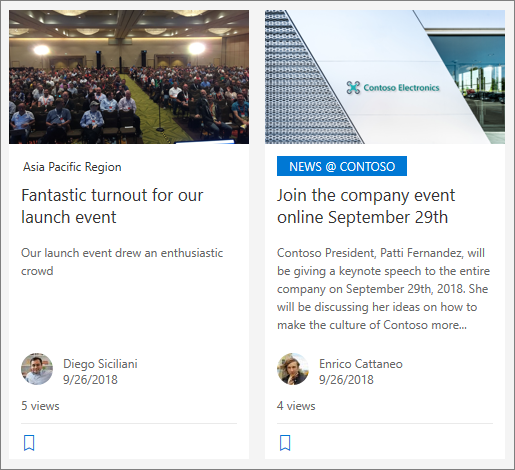
SharePoint-administratorer kan angi et hvilket som helst antall nyhetsområder for organisasjonen. For multi-geo-leiere må organisasjonens nyhetsområder konfigureres for hver geografiske plassering. Hver geografiske plassering kan bruke samme sentrale nyhetsområde for organisasjonen, og/eller ha sitt eget unike nettsted som viser organisasjonsnyheter som er spesifikke for området. Mer informasjon om hvordan du konfigurerer et nyhetsområde for organisasjonen.
Bruke et hjemmeside som et organisasjonsnettsted
Det er sannsynlig at alle nyheter du legger ut på hjemmesiden, er verdifulle for hele organisasjonen. Så når du angir et nettsted som hjemmeside for SharePoint, konfigureres det automatisk som et nyhetsområde for organisasjonen uten ekstra arbeid du trenger.
Hvordan bestemmes nyhetsanbefalinger for brukere?
Relevante nyhetsartikler vises for brukere basert på:
-
Brukere av nyhetsområder besøker eller følger ofte.
-
Foreslåtte områder basert på personnettverket
-
Nyheter forfattet av personer brukeren samhandler med
-
Brukersamhandlinger med områder, dokumenter, filer og lister
-
Siste nytt
-
Forsterkede nyheter
-
Nyheter for organisasjonsnettsted
Fungerer alle disse funksjonene for Office 365 GCC High og DoD?
Følgende funksjoner støttes ennå ikke i GCC High og DoD:
-
Nyheter på Start-siden i SharePoint (kommer snart)
-
Applinje (kommer snart)
-
Kilder for nyheter i nyhetsnettdelen bortsett fra «Dette nettstedet» (flere kommer snart)
-
Auto nyheter sammendrag
-
Nyheter i Viva Connections-feeden
Hvor kan jeg lære hvordan jeg gjør alt dette?
-
Opprette og dele nyheter på SharePoint-områder – Office-støtte (microsoft.com)
-
Bruke nyhetsnettdelen på en SharePoint-side – Støtte for Office (microsoft.com)
-
Automatisk sending av nyhetsinnlegg sammendrag med varemerking – SharePoint (microsoft.com)
-
Opprette og sende et nyhetssammendrag – Office-støtte (microsoft.com)
-
Opprett et nyhetsområde for organisasjonen – SharePoint i Microsoft 365 | Microsoft Docs
-
Øke nyheter fra nyhetsområder for organisasjoner – Office-støtte (microsoft.com)